excel中取消超链接 如何去除Excel中的超链接格式
更新时间:2024-04-04 17:07:02作者:xiaoliu
在使用Excel编辑文档时,经常会遇到需要取消超链接的情况,取消Excel中的超链接格式可以通过简单的操作来实现。在Excel中,只需选中要取消超链接的单元格或文本,然后右键点击,选择清除超链接即可去除链接。这种操作简单快捷,能帮助用户更有效地管理文档内容。如何在Excel中取消超链接的方法,可以帮助我们更好地利用这一功能,提高工作效率。
具体方法:
1.使用快捷菜单删除:打开要删除超链接的表格。
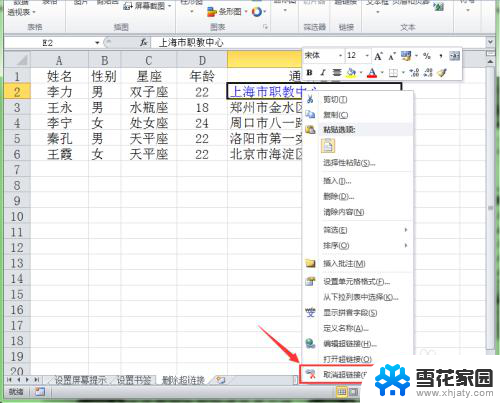
2.在要删除超链接的单元格上右击,在弹出的右键菜单中选择“取消超链接”命令即可。
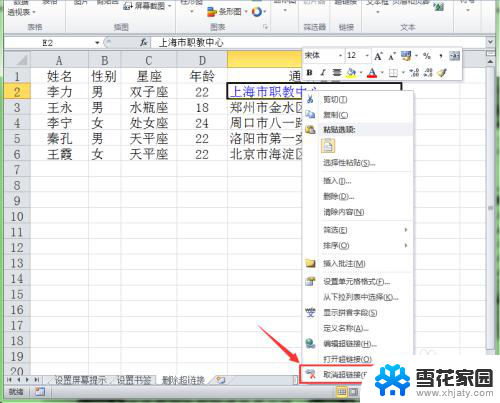
3.这样被选择的超链接就被删除了。

4.使用对话框删除超链接:选择要删除超链接的单元格。
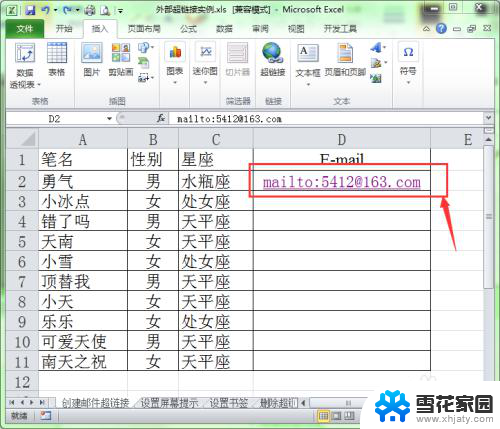
5.选择“插入”菜单,单击工具栏中的“超链接”按钮。
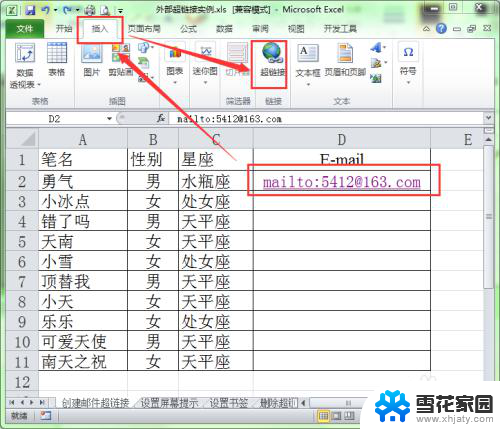
6.单击“编辑超链接”对话框中的“删除链接”按钮即可。
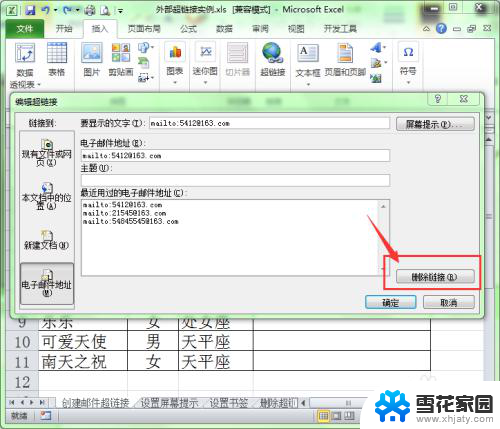
7.删除超链接后,原来的超链接就变成了普通文本了。
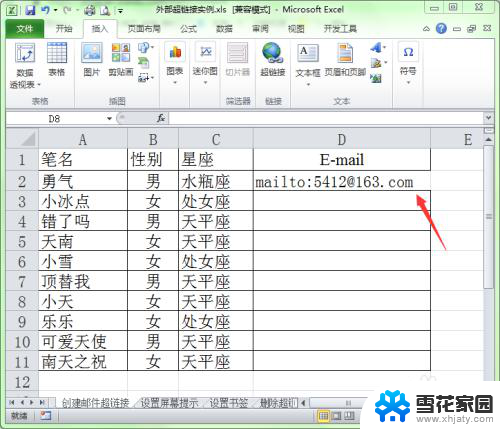
以上是取消 Excel 中超链接的全部内容,如果您遇到这种情况,可以按照以上方法解决,希望对大家有所帮助。
excel中取消超链接 如何去除Excel中的超链接格式相关教程
-
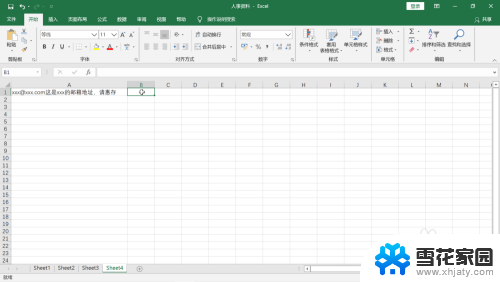 excel取消超链接的快捷键 Excel删除单元格中的超链接
excel取消超链接的快捷键 Excel删除单元格中的超链接2024-05-05
-
 wps如何将超链接显示在表格上 如何在wps表格中显示超链接
wps如何将超链接显示在表格上 如何在wps表格中显示超链接2024-04-13
-
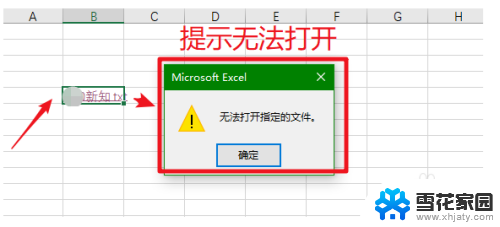 excel超链接 无法打开指定的文件 Excel超链接无法跳转到指定文件
excel超链接 无法打开指定的文件 Excel超链接无法跳转到指定文件2023-11-23
-
 wps如何使用超链接 wps如何添加超链接
wps如何使用超链接 wps如何添加超链接2024-03-05
- wps怎么样批量超链接 wps如何批量添加超链接
- wps动作设置中怎么设置超链接至自定义页 wps动作设置中超链接至自定义页的设置步骤
- wps如何去除链接 wps如何取消链接
- wps超链接在哪 wps超链接插入方法
- wps怎样在单击超链接网址的时候不弹出网页 怎样在wps中点击超链接时不弹出网页
- wps超链接使用方法 wps超链接使用步骤
- 电脑微信设置文件保存位置 微信电脑版文件保存位置设置方法
- 增值税开票软件怎么改开票人 增值税开票系统开票人修改方法
- 网格对齐选项怎么取消 网格对齐选项在哪里取消
- 电脑桌面声音的图标没了 怎么办 电脑音量调节器不见了怎么办
- 键盘中win是那个键 电脑键盘win键在哪个位置
- 电脑如何连接隐藏的wifi网络 电脑如何连接隐藏的无线WiFi信号
电脑教程推荐